So setzen Sie Windows 10 auf den Schlafmodus
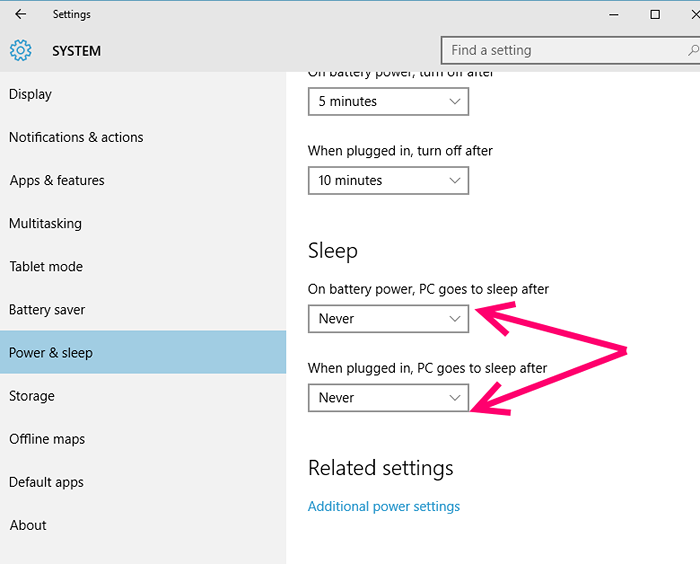
- 1855
- 75
- Aileen Dylus
Im Schlafmodus geht der PC in einen Zustand mit geringem Stromverbrauch aus, schalten Sie das Display aus und gehen Sie zu dem, was als Schlafmodus bekannt ist. Sie können Ihre Arbeit auf Ihrem PC fortsetzen oder Ihren PC aufwecken, indem Sie auf eine Taste oder Ihre Maus drücken. Normalerweise ist die Standardzeit, in der ein PC in den Schlafmodus geht, auf 15 Minuten eingestellt. Obwohl es sich um ein nützlicher Prozess handelt, der Ihren Akku spart und Stromverlust sparen kann, kann jedoch problematisch sein. In diesen Fällen ist es besser, den Schlafmodus für eine ununterbrochene PC -Aktivität auszuschalten. Lassen Sie uns sehen, wie der Schlafmodus in Windows 10 deaktiviert wird.
Lesen Sie auch: Korrigieren Sie Windows 10, der nach wenigen Minuten Inaktivität schlafen geht
Inhaltsverzeichnis
- So deaktivieren Sie den Schlafmodus in Windows 10
- Alternative Methode, um den Schlafmodus in Win10 zu deaktivieren
- So deaktivieren Sie den Winterschlafmodus in Windows 10
So deaktivieren Sie den Schlafmodus in Windows 10
Schritt 1 - Drücken Sie Windows -Schlüssel + i So öffnen Sie Einstellungsfeld.
Oder klicken Sie auf das Windows -Symbol und klicken Sie dann auf Einstellungen.
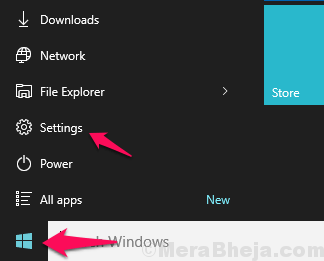
Schritt 2 - Klicken Sie in der Panel auf dem aufgestockten System auf System
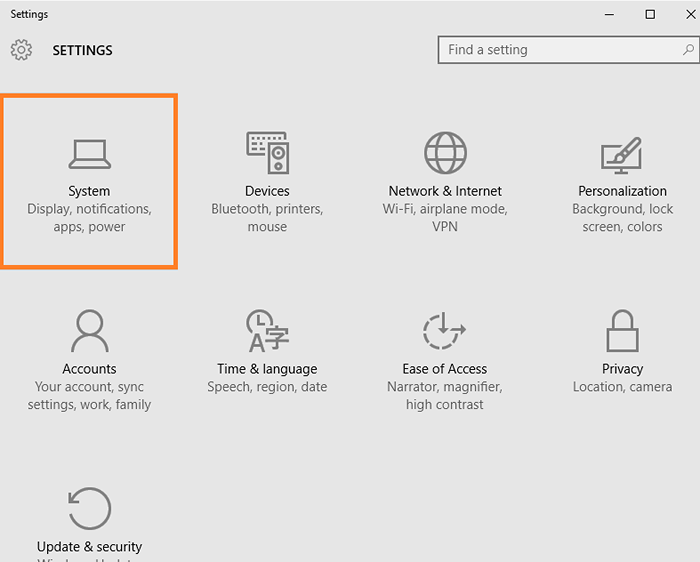
Schritt 3 - Klicken Sie nun im linken Menüfeld auf Kraft & Schlaf.
Schritt 4 - Klicken Sie in der rechten Seite im Abschnitt mit dem Schlaf einfach auf Timing -Optionen und wählen Sie niemals von Dropdown aus.
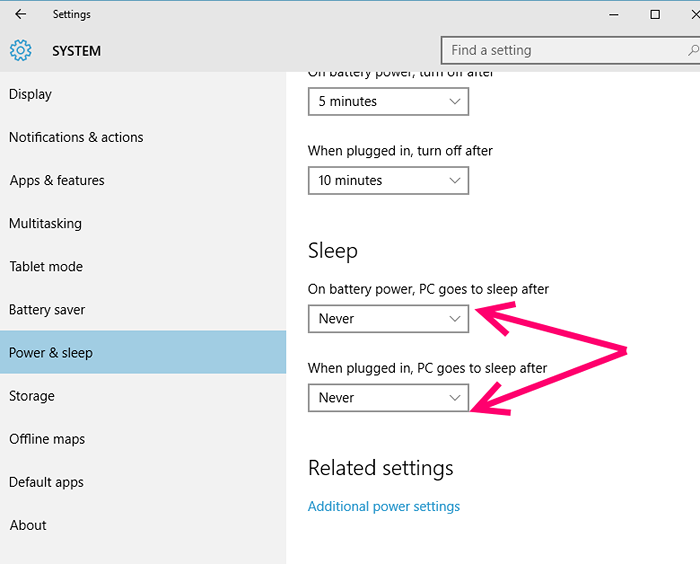
Alternative Methode, um den Schlafmodus in Win10 zu deaktivieren
Schritt 1 - Zunächst einmal Suchleistungoptionen im Suchfeld der Taskleiste.

Schritt 2 - Klicken Sie nun auf Energieeinstellungen Aus den Suchergebnissen erhalten Sie.
Schritt 3 - Klicken Sie im geöffneten Fenster klicken Ändere, wenn der Computer schläft im linken Menü.
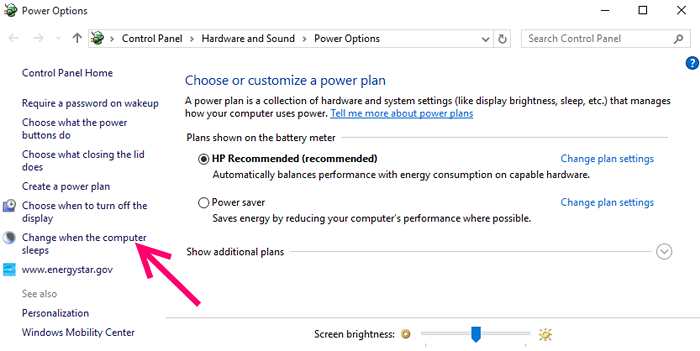
Schritt 4 - Wählen Sie einfach nie aus beiden Dropdowns neben dem Ort, an dem er steht, den Computer in den Schlaf.
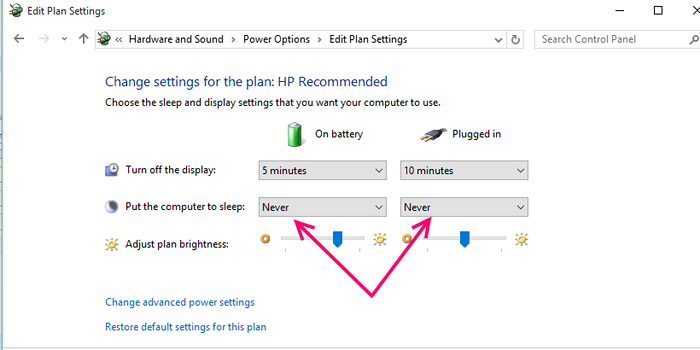
Hinweis: - Eine wichtige Sache, die hier zu beachten ist, ist, dass diese Einstellungen gemäß den Plänen, in denen Sie sich derzeit befinden, funktionieren. Wenn Sie sich derzeit in einem Stromspartmodus befinden, funktionieren diese Einstellungen nur im Stromsparmodus. Wenn Sie sich im ausgewogenen Modus befinden, sind diese Einstellungen nur im ausgewogenen Modus wirksam. Um den Akkuplan zu ändern, klicken Sie einfach auf das Batterie -Symbol in der Taskleiste und wiederholen Sie dieselben Schritte für den Plan, den Sie für die Einstellung erhalten möchten, um sie zu bewirken.
So deaktivieren Sie den Winterschlafmodus in Windows 10
Sie können auch die Feature -Funktionen für die Hiberation vollständig deaktivieren, um die Hibernation -Funktion in Windows 10 PC zu deaktivieren. Der einzige Nachteil ist, dass schnelles Start auch deaktiviert wird.
1. Suchen CMD In Windows 10 -Suchfeld.
2. Klicken Sie mit der rechten Maustaste und wählen Sie als Administrator ausführen.
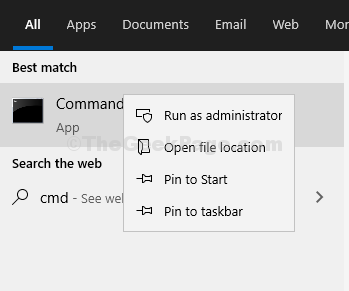
3. Kopieren Sie nun den unten angegebenen Befehl und fügen Sie nun ein und drücken Sie die Eingabetaste.
powercfg.exe /h ab
Das ist es, Winterschlaf wurde in Ihrem System deaktiviert.
Um es erneut zu aktivieren, öffnen Sie einfach die Eingabeaufforderung erneut mit Admin -Rechten und führen Sie PowerCFG aus.exe /h auf .
- « Verwenden Sie Snip, um einen Screenshot mit Annotation und Audio zu teilen
- So sehen Sie sich die Systemübergangszeit in Windows 10 an »

